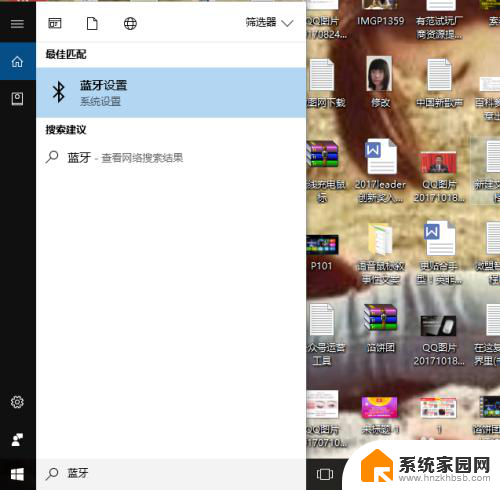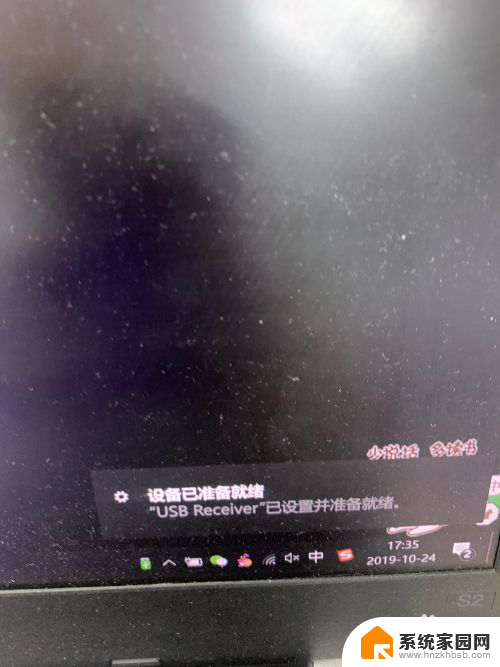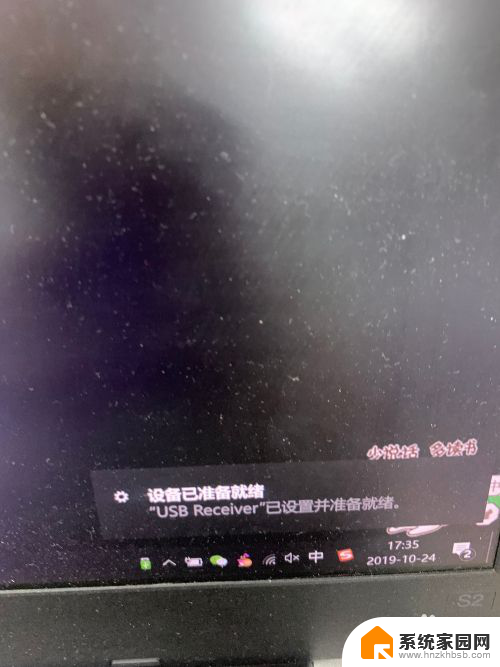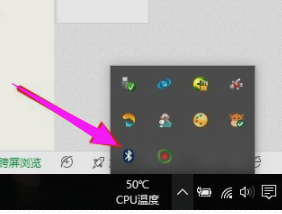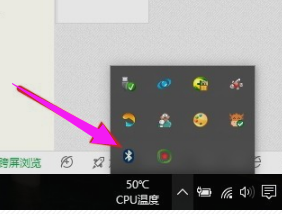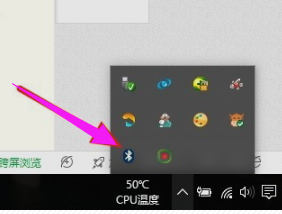英菲克蓝牙鼠标配对 英菲克鼠标连接电脑的步骤
更新时间:2024-04-14 16:46:59作者:xiaoliu
在现代科技高度发达的时代,电脑已经成为人们生活和工作中不可或缺的工具,而对于使用电脑的用户来说,鼠标的选择和连接方式也显得尤为重要。英菲克蓝牙鼠标作为一款性能卓越的产品,备受用户的青睐。如何正确进行英菲克鼠标的配对和连接呢?下面将为大家详细介绍英菲克鼠标连接电脑的步骤。
1、打开电脑或平板电脑设备的蓝牙功能并搜索蓝牙设备。
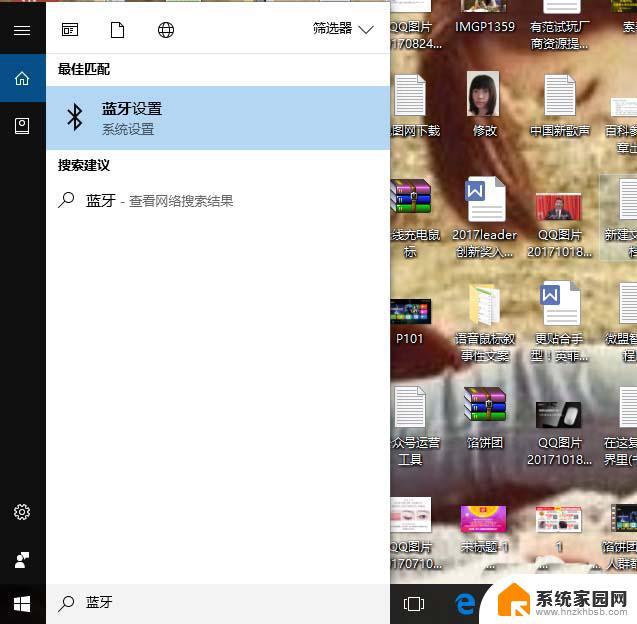
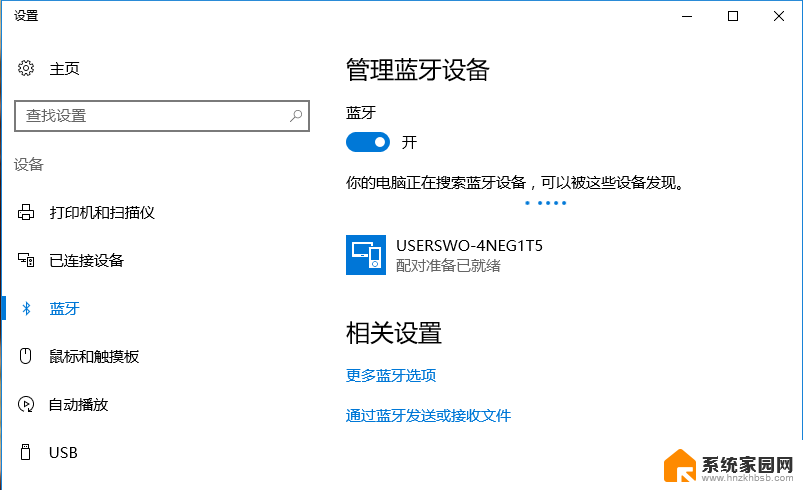
2、打开鼠标底部的蓝牙开关,按对码键3-5秒进入对码模式。


3、看到配对名称(inphic PM7),选择配对。待到配对成功,连接了电脑就可使用了。鼠标不用时可以关闭底部的开关,等到再用时候打开开关稍等片刻即可自动连接到电脑蓝牙。
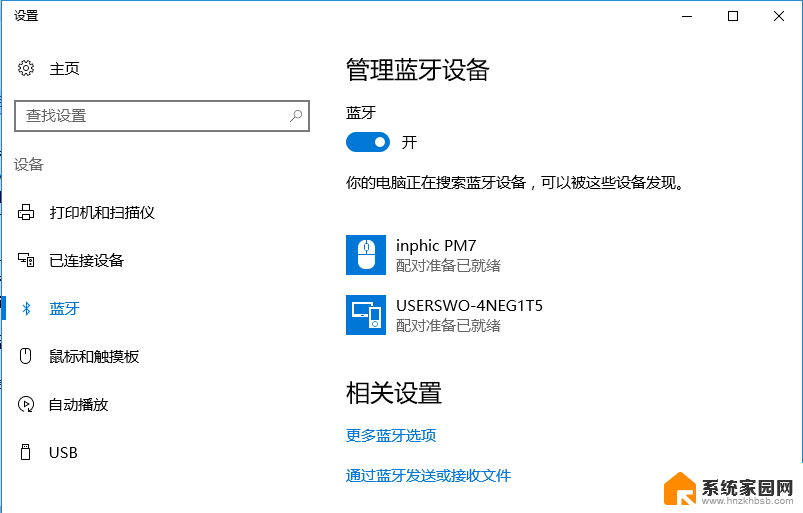
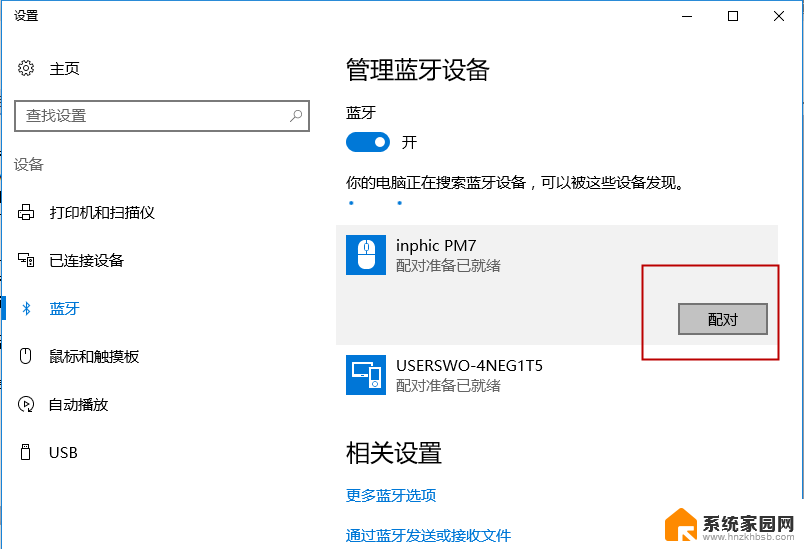
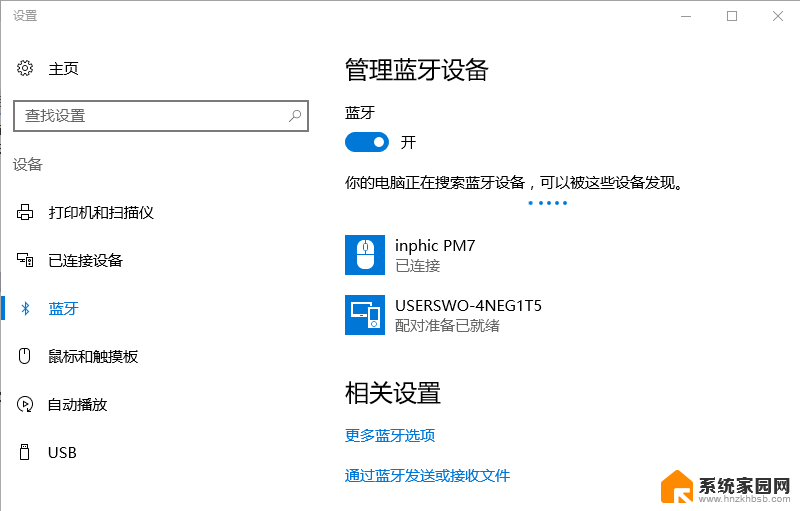
thinkpad蓝牙鼠标怎么与电脑连接?
联想蓝牙鼠标怎么使用? 蓝牙鼠标连接电脑的教程
电脑重启后罗技m336蓝牙鼠标不自动连接该怎么办?
以上就是英菲克蓝牙鼠标配对的全部内容,如果你遇到了这个问题,可以尝试按照以上方法来解决,希望这些方法对你有所帮助。